Utilice WebRTC Media Helper en un entorno de infraestructura de escritorio virtual (VDI)
WebRTC Media Helper permite que las llamadas WebRTC se produzcan de forma independiente, fuera de una sesión VDI aunque la interfaz de Genesys Cloud opere dentro de VDI. Por lo tanto, el uso de Genesys Cloud en un entorno de infraestructura de escritorio virtual (VDI) con WebRTC Media Helper es un procedimiento de dos pasos. Primero, accede a la aplicación WebRTC Media Helper fuera del entorno VDI. En segundo lugar, accede a Genesys Cloud dentro del entorno VDI.
Acceda a la aplicación WebRTC Media Helper
- Acceda a la aplicación Genesys Cloud WebRTC Media Helper para su región:
* La región US East 2 (Ohio)/FedRAMP es una región de AWS dedicada a las agencias federales estadounidenses.
- Inicie sesión en Genesys Cloud como lo haría normalmente.
- Hacer clic Permitir si la aplicación le pide que le permita usar su micrófono.
- Luego verá la pestaña WebRTC Media Helper en su navegador.
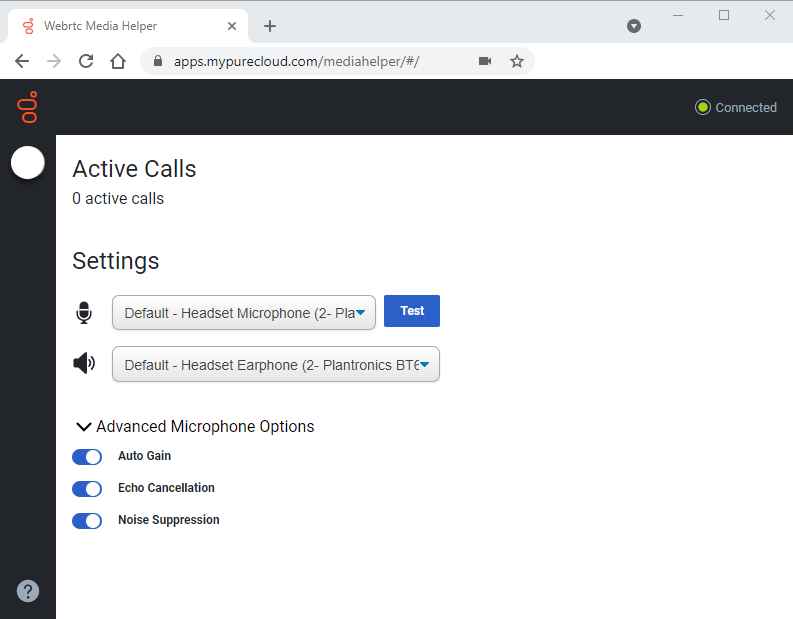
Además de la Configuración, que le permite seleccionar, probar y ajustar su micrófono y altavoz, verá la luz de estado de la conexión en la esquina superior derecha y un recuento de sus llamadas activas.
Acceda a Genesys Cloud
- Dentro de su entorno VDI, acceda a Genesys Cloud.
- Inicie sesión de nuevo como lo haría normalmente.
- Asegúrate de tener seleccionó un teléfono WebRTC.
Ahora puede comenzar a realizar y recibir llamadas en Genesys Cloud en su teléfono / auricular WebRTC.

